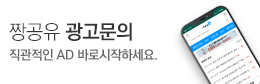최근 방문
노트북으로 와이파이 생성하기
안녕하세요.
노트북 사용자라면 무선 공유기 없이 쉽고 간편하게 노트북 무선을 사용하여
핸드폰이나 패드 접속이 가능한 와이파이를 생성하는 방법 입니다.
먼저 네트워크부터 살펴봐야겠죠.
제어판->네트워크 및 공유센터->어댑터 설정 변경 페이지로 가시면
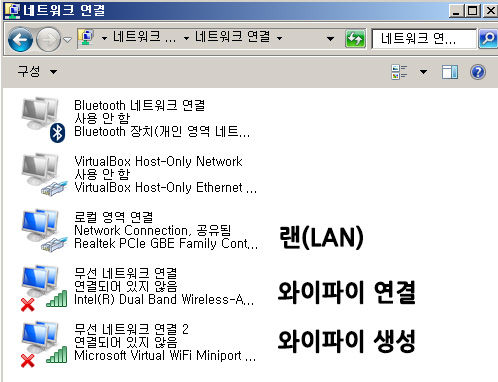
위 처럼 네트워크 연결 페이지로 가집니다.
만약 무선네트워크가 활성화 되어있지 않다면 (사용)으로 다시 활성화시켜 주시면 되고
무선 네트워크 연결2가 없으면 와이파이 생성 못하는 노트북 입니다.
활성화가 되었다면 현재 와이파이를 생성하기 위한 랜(LAN)속성을 살피셔야 합니다.
기존 랜(LAN)으로 연결된
위 사진에 보이는 첫번째 로컬 영역 연결을
마우스 우클릭 하여 속성을 보셔야 합니다.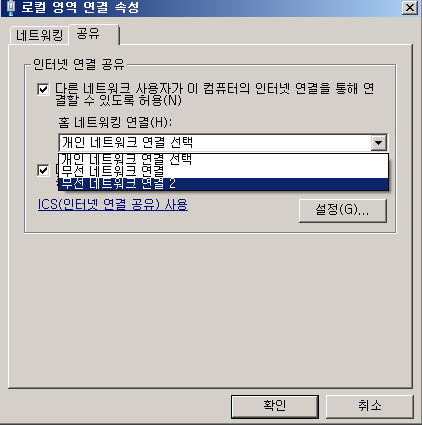
공유 페이지로 가서 무선 네트워크 연결2(와이파이 생성)을 선택후 공유 연결체크를 하셔야 합니다.
그러면 현재 랜연결 -> 무선 네트워크2와 공유되어 로컬과 연결된 와이파이 생성이 이루어 집니다.
마지막으로 사용자 세팅을 하셔야 합니다.
cmd창을 관리자 모드로 실행을 하시고
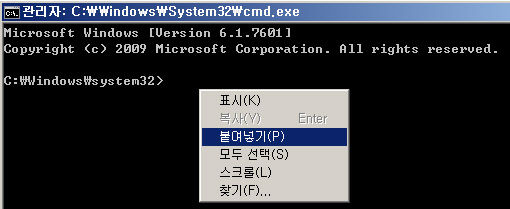
netsh wlan set hostednetwork mode=allow ssid=test key=12341234
복사하여 위에 마우스 우클릭하여 붙여넣기를 합니다.
enter로 실행을 하시면 해당 test라는 사용자로 와이파이가 생성되어 집니다.
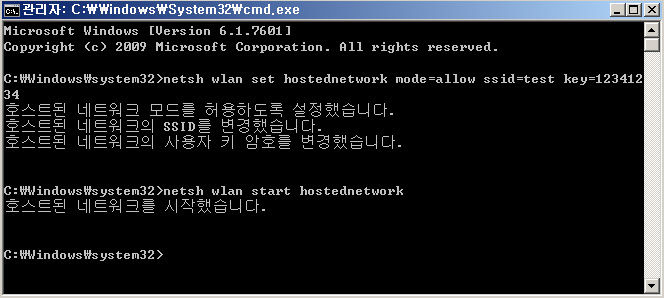
생성이 되었으면 사용자 활성화를 위해
netsh wlan start hostednetwork
을 실행해 주시면 바로 test 와이파이를 생성 되신걸 보실 수 있습니다.
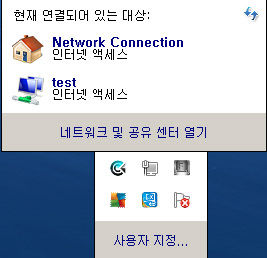
이젠 핸드폰이나 패드를 이용하여 test 와이파이로 접속해 보세요. (비번은 위에 설정한 12341234)
네트워크 사용자 및 비번은 위에 설정한것 처럼 ssid / key 값을 변경하여 언제든지 수정이 가능합니다.
수정후 다시 netsh wlan start hostednetwork로 다시 활성화 시키시면 되고
끄실려면 네트워크 연결 설정에 무선네트워크를 사용안함으로 하시던가
netsh wlan stop hostednetwork로 사용 중지 하실 수 있습니다.
별거 아니지만 노트북 사용자라면 모르는분 있을것 같아 적어봤습니다.
급하게 와이파이 필요 하신분이라면 한번 써보세요. 저는 이걸로 무선공유기 없이 사용 합니다.
 퍼블리의 최근 게시물
퍼블리의 최근 게시물